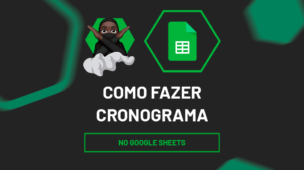O gráfico de linhas do Google Planilhas, serve para gerar relatórios de vendas ou lucros mensais, ele também é capaz de trabalhar com metas, pois sua linha define cada ponto alcançado de acordo com o valor definido.
O gráfico de linhas e o gráfico de barras, são os mais usados pelos os usuários que desenvolve planilhas. Você aprenderá um jeito simples de criar um gráfico de linhas e dessa forma saberá rapidamente criar um quando houver necessidade.
Veja mais: Gráfico de Gantt no Planilhas Google
Baixe a planilha para praticar o que foi ensinado neste tutorial:
Como Fazer Gráfico de Linhas no Google Planilhas
Para criar um gráfico de linhas, primeiramente você precisa ter uma tabela parecida com essa abaixo:
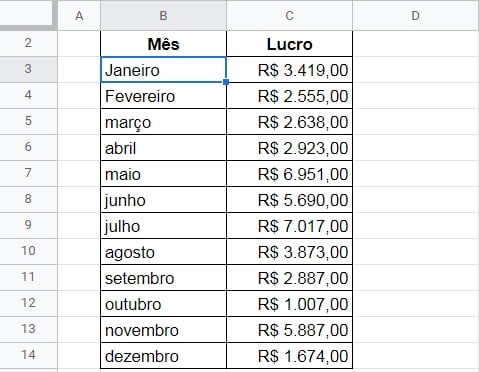
Essa tabela é um exemplo de lucros mensais de janeiro a fevereiro, com base nessa ordem de cada mês com seu respectivo lucro correspondente, iremos gerar o gráfico.
Primeiro, selecione todos os dados da tabela:
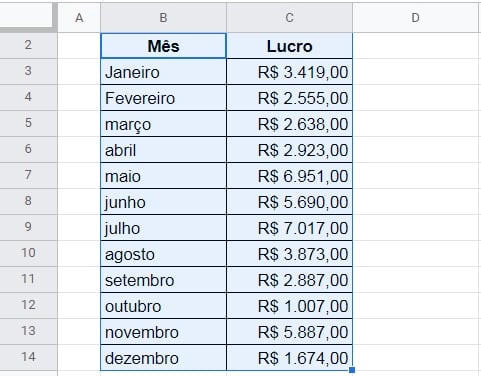
Segundo, na barra superior de ferramentas do Google Planilhas, você encontrará o ícone de “Inserir Gráfico”, veja:
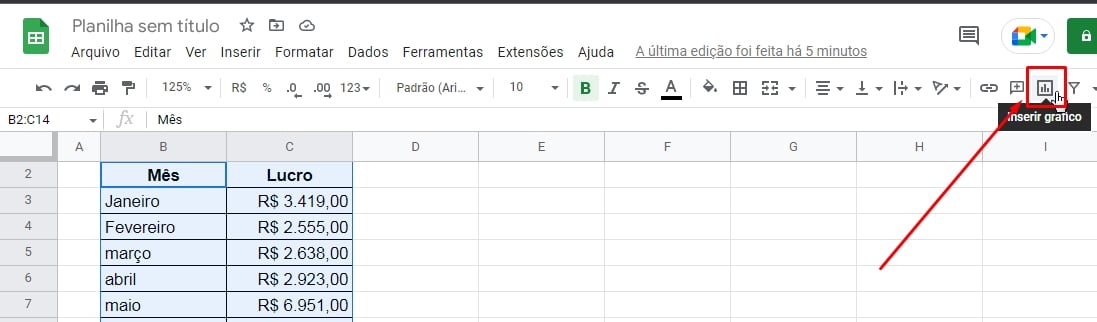
É bem fácil localizar o ícone, pois ele tem um desenho de um gráfico de barras verticais.
Em seguida, clique nesse ícone e a janela a direita será aberta:
Esse é o painel de edição de gráficos, nele você pode escolher, formatar e configurar qualquer tipo de gráfico.
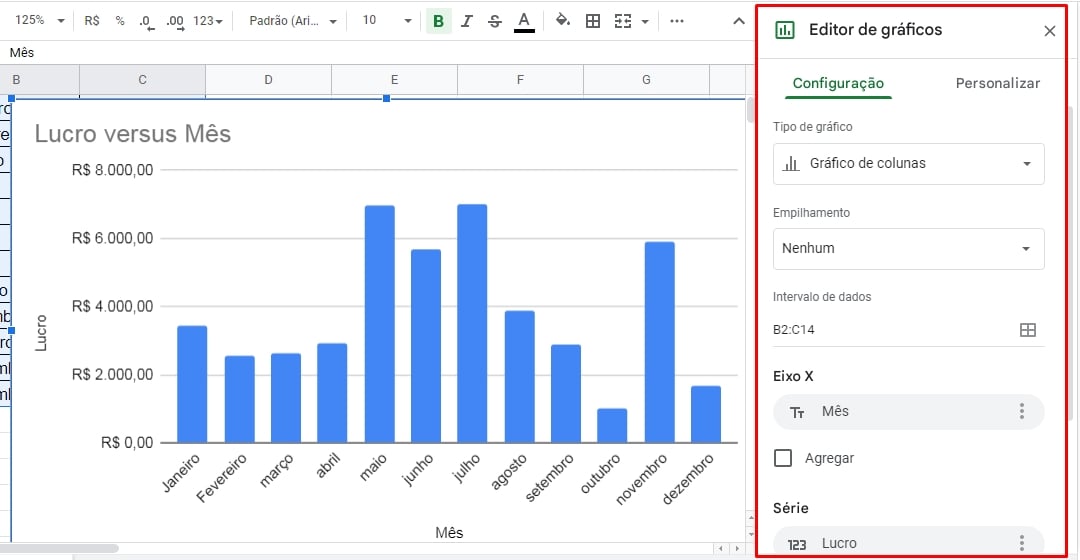
Nesse painel, temos o campo “Tipo de gráfico”, existe uma lista suspensa que oferece alguns gráficos para escolhermos, clique nessa lista e dentro dela você encontrará o gráfico de linhas:
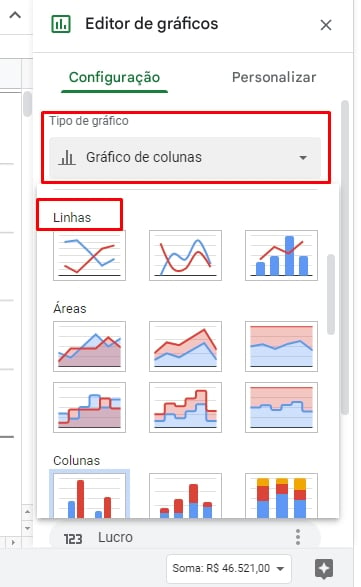
Existem diversos tipos de gráfico de linhas e os mais usados são o gráfico de linhas padrão e o gráfico de linhas suavizadas. Vamos clicar encima do segundo gráfico de linhas suaves:
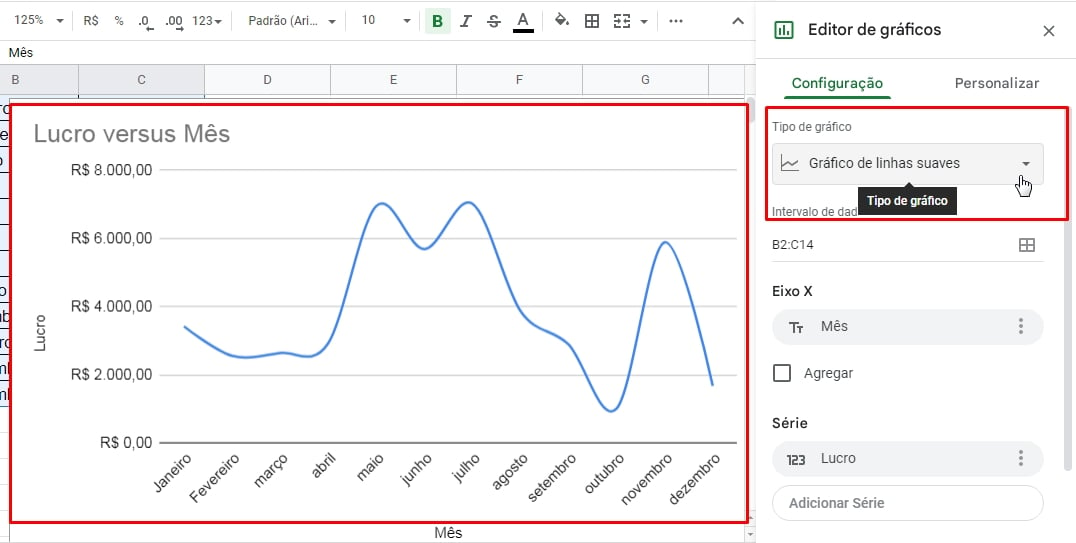
Esse gráfico é bem interessante, pois ele deixa os picos das linhas suavizados, isso seria também considerado um gráfico de ondas, linhas onduladas.
Você também pode colocar os valores no topo de cada pico referente aos meses:
Ainda no painel de edição, clique em “Personalizar” > “Série”:
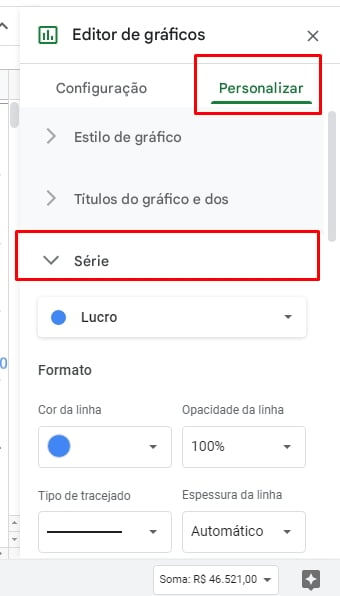
Depois, desça a barra de rolagem mais para baixo e marque a opção “Legenda de dados”
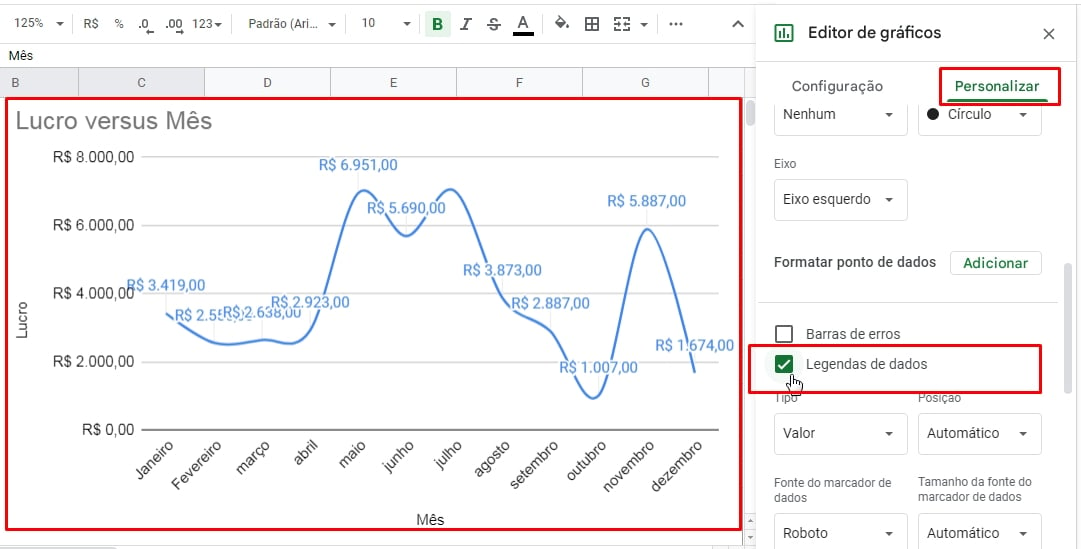
E os valores correspondentes dos lucros mensais, serão exibidos.
Existem diversas opções que podemos mexer nesse painel de edição, aproveite e explore mais ferramentas, isso facilitará seu trabalho.
Curso de Excel Completo: Do Básico ao Avançado.
Quer aprender Excel do Básico ao Avançado passando por Dashboards? Clique na imagem abaixo e saiba mais sobre este Curso de Excel Completo.
Por fim, deixe seu comentário sobre o que achou, se usar este recurso e você também pode enviar a sua sugestão para os próximos posts.
Até breve!
Artigos Relacionados Ao Google Planilhas:
- Como Unir Duas Colunas no Google Planilhas
- Como Colocar Senha no Google Planilhas
- Script no Google Planilhas (Google Sheets)
- Função VFPLANO no Google Planilhas